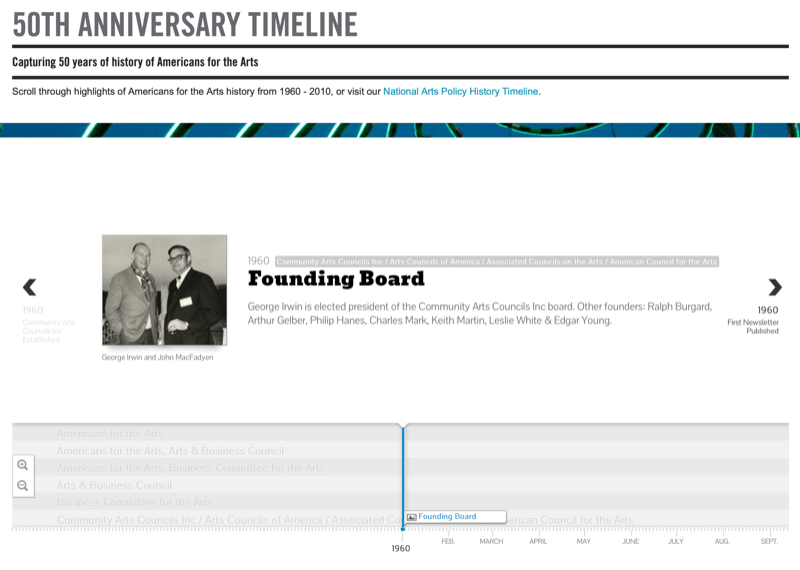Последна актуализация на

Отрязването на текстов низ в Excel ви позволява да отрежете ненужните части от него. Ако не сте сигурни как, следвайте това ръководство.
Красотата на Microsoft Excel е във функционалността, която предлага. Ако искате да направите нещо в Excel, трябва само да намерите правилната функция, за да го направите.
Ако се опитвате да изчистите някакъв текст, например, може да помислите да го съкратите. За щастие, Excel предлага редица функции, които да ви помогнат да намалите текстов низ в Excel.
Ако не сте сигурни как да съкратите текст в Excel, следвайте нашите стъпки по-долу.
Как да съкратите текста в Excel с помощта на функции ДЯСНО, НАЛЯВО или MID
Най-добрият начин да съкратите текста в excel е да използвате ДЯСНО ЛЯВО, или MID функции. Всички тези функции работят по много сходни начини, за да ви помогнат да премахнете определен брой знаци от текстов низ в Excel.
Обяснение на функциите DIGHT, LEFT и MID в Excel
Както подсказват имената, тези функции ви позволяват да премахнете определен брой знаци от текстов низ, като се започне отляво или отдясно. Можете също да го стартирате от персонализирана позиция, като използвате MID.
Синтаксисът за тези функции е както следва:
=ДЯСНО(текст, брой_знаци) =ЛЯВО(текст, брой_знаци) =MID(текст, начален_брой, брой_знаци)
НАЛЯВО и НАД работят по същия начин. Сменете текст с текстовия низ (или препратка към клетка, съдържаща текстов низ) и заменете брой_символи с броя на знаците да запазя от началната точка отляво или отдясно. За MID, заменете текст и брой_символи по същия начин.
Вие също ще трябва да замените начален номер с позицията на знака, за която искате да започнете MID. Например, ако текстов низ е дълъг 8 знака и изберете a начален номер стойност на 3, формулата ще игнорира символи 1 и 2 и ще покаже останалите знаци (въз основа на брой_символи стойност) се движи наляво.
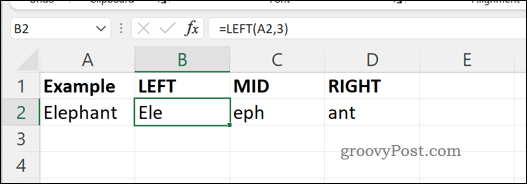
Формулите ЛЯВА, СРЕДНА и ДЯСНА в Excel.
Както споменахме, можете да замените текст аргумент с текстов низ или препратка към клетка, съдържаща низ. Ако искате да използвате текстов низ формулата директно, уверете се, че сте увили текстовия низ в кавички, за да сте сигурни, че е анализиран правилно.
Как да използвате НАЛЯВО, ДЯСНО и СРЕДНО в Excel
За да обясним как да използвате функциите НАЛЯВО, ДЯСНО и СРЕДНО за съкращаване на текст в Excel, ще използваме сценарий.
клетка (A2) съдържа текстов низ—Днес през май е хубав ден. Този текстов низ съдържа осем думи и 29 знака. Ако искате да премахнете някой от тези знаци, можете да използвате функциите RIGHT, LEFT или MID, за да го направите. Да предположим, че искате покажете десет знака от текстовия низ, споменат по-горе.
За MID, ще приемем, че искате да започнете след писмото а (започвайки с символ номер 8).
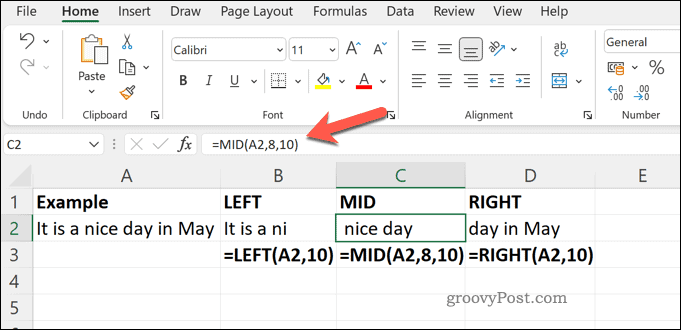
Използването на всяка от тези функции ще върне различни резултати:
- ЛЯВО: Това е ni
- MID: приятен ден (започвайки с интервал)
- НАДЯСНО:ден през май
Можете да приложите правилата от този сценарий към вашите собствени формули НАЛЯВО, ДЯСНО или СРЕДНО.
Как да съкратите числовите стойности в Excel
Стъпките по-горе работят само за съкращаване на текстови низове. Ако искате да съкратите число, ще трябва да използвате функция като TRUNC вместо това.
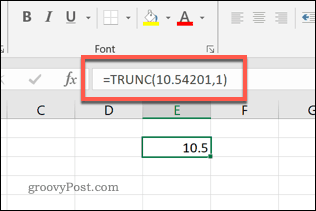
Пример за TRUNC в Excel.
TRUNC е проектиран за целочислени стойности — цели числа, на които липсват десетични знаци. Можете да използвате TRUNC, за да премахнете десетичните знаци и вместо това да върнете цели числа.
Ако искате да знаете как да използвате тази функция, можете да разгледате нашата ръководство за използване на TRUNC в Excel.
Почистване на данни в Microsoft Excel
Електронната таблица в Excel не трябва да е перфектна, но трябва да е правилна. Благодарение на стъпките по-горе, вече трябва да знаете как да съкратите текст в Excel, което ви позволява да почистите данните си от електронната таблица.
Ако работите с големи набори от данни, защо да не ги разделите на отделни листове? Тогава можете изтегляне на данните между листове в Excel за да се улесни манипулирането му.
Работите ли с колеги, които имат проблеми с достъпността? Не забравяйте да използвате Проверка за достъпност на офиса за да видите дали вашият документ се нуждае от промени.
Как да намерите своя продуктов ключ за Windows 11
Ако трябва да прехвърлите своя продуктов ключ за Windows 11 или просто се нуждаете от него, за да извършите чиста инсталация на операционната система,...
Как да изчистите кеша, бисквитките и историята на сърфирането в Google Chrome
Chrome върши отлична работа по съхраняването на вашата история на сърфиране, кеш памет и бисквитки, за да оптимизира работата на браузъра ви онлайн. Нейното е как да...
Съвпадение на цените в магазина: Как да получите онлайн цени, докато пазарувате в магазина
Купуването в магазина не означава, че трябва да плащате по-високи цени. Благодарение на гаранциите за съвпадение на цените, можете да получите онлайн отстъпки, докато пазарувате в...
Как да подарите абонамент за Disney Plus с цифрова карта за подарък
Ако сте се наслаждавали на Disney Plus и искате да го споделите с други, ето как да закупите абонамент за Disney+ Gift за...